
Кейде бұл HP Scanjet G2410 сатып алғаннан кейін жұмыс істемей, амалдық жүйеде жұмыс істемейді. Көбінесе бұл мәселе жетіспейтін жүргізушілермен байланысты. Барлық қажетті файлдар компьютерге орнатылған кезде, құжаттарды сканерлеуді бастауға болады. Орнату бағдарламалық жасақтамасы бес әдісті қол жетімді. Оларды ретпен қарастырайық.
HP Scanjet G2410 үшін драйверлерді іздеп, жүктейміз
Алдымен сканер пакетімен танысуға кеңес береміз. Бұл бағдарламалық жасақтаманың жұмыс нұсқасы болып табылатын CD-ге тіркелуі керек. Дегенмен, барлық пайдаланушыларға дискіні пайдалануға мүмкіндігі бола бермейді, ол зақымдалуы немесе жоғалуы мүмкін. Бұл жағдайда біз келесі әдістердің біріне қарауды ұсынамыз.1-әдіс: HP файлын жүктеу орталығы
Ресми сайттан жүргізушілерді жүктеу ең тиімді және сенімді әдіс болып табылады. Әзірлеушілер жаңа файл нұсқаларын өз бетінше орналастырады, олар вирустармен жұқтырылмаған және жабдықпен үйлеспейді. Іздеу және жүктеу процесі келесідей:
Ресми HP қолдау қызметіне өтіңіз
- «Бағдарламалық жасақтама және драйверлер» бөліміне өту үшін HP қолдау бетін ашыңыз.
- Сіз өнім түрлерінің тізімін көрсетесіз. «Принтер» таңдаңыз.
- Сканер үлгісінің атын енгізуді бастаңыз, ал іздеу нәтижесі пайда болғаннан кейін оны тінтуірдің сол жақ батырмасымен басыңыз.
- Сайтта сіздің амалдық жүйеңізді автоматты түрде анықтайтын кірістірілген функция бар. Алайда, кейде бұл параметрді қате көрсетуге болады. Оны тексеріп, қажет болса, өзгертіңіз.
- Толыққанды бағдарламалық жасақтама мен драйверлерді жүктеу үшін «Жүктеу» түймесін басыңыз.
- Орнатқышты веб-шолғыш арқылы ашыңыз немесе ол сақталған компьютерге салыңыз.
- Файлдарды шығаруды күтіңіз.
- Орнату шеберінде Бағдарламалық жасақтаманы орнату тармағын таңдаңыз.
- Жүйе дайындалады.
- Көрсетілген нұсқауларды қарап шығып, «Келесі» түймесін басыңыз.
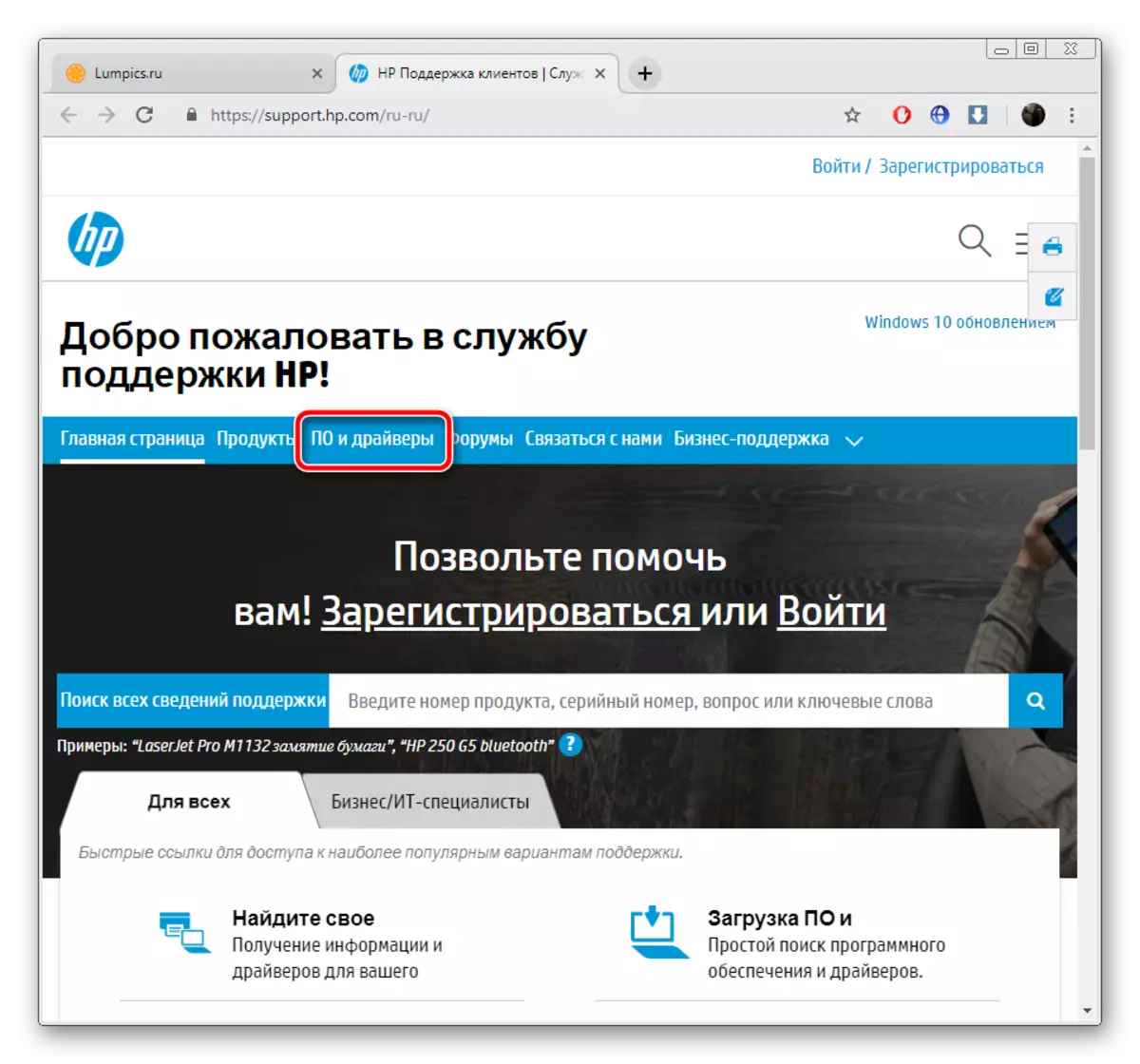
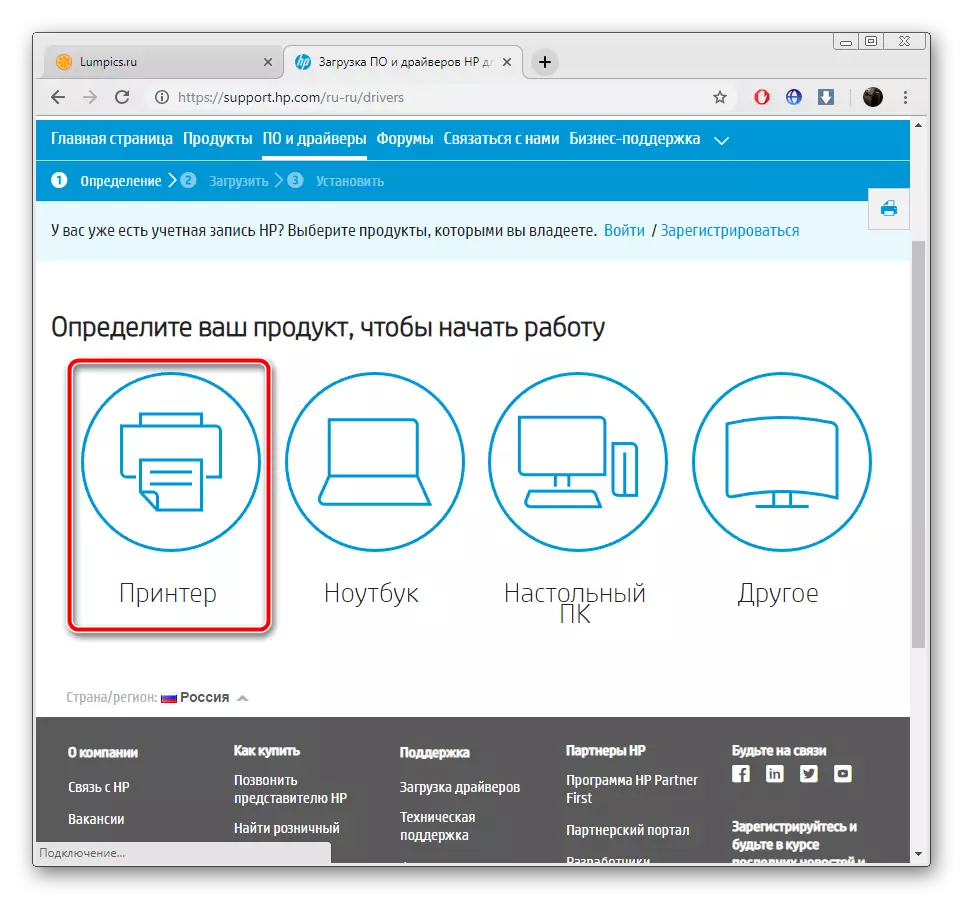
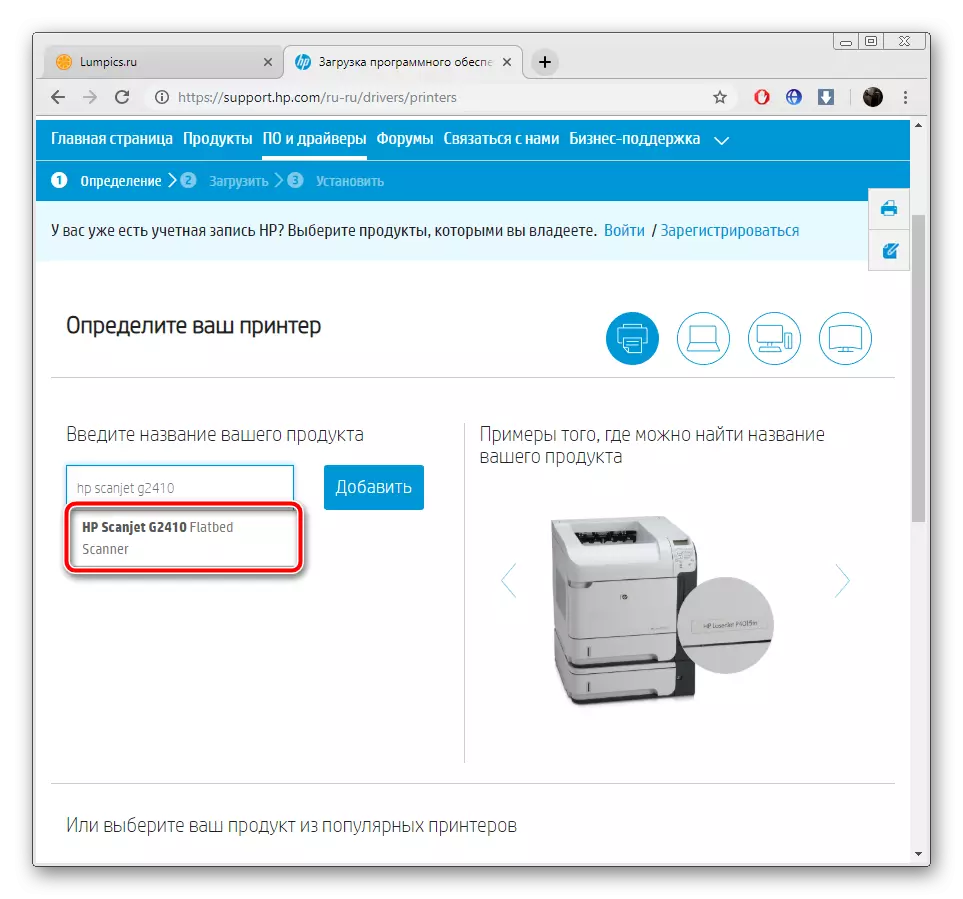
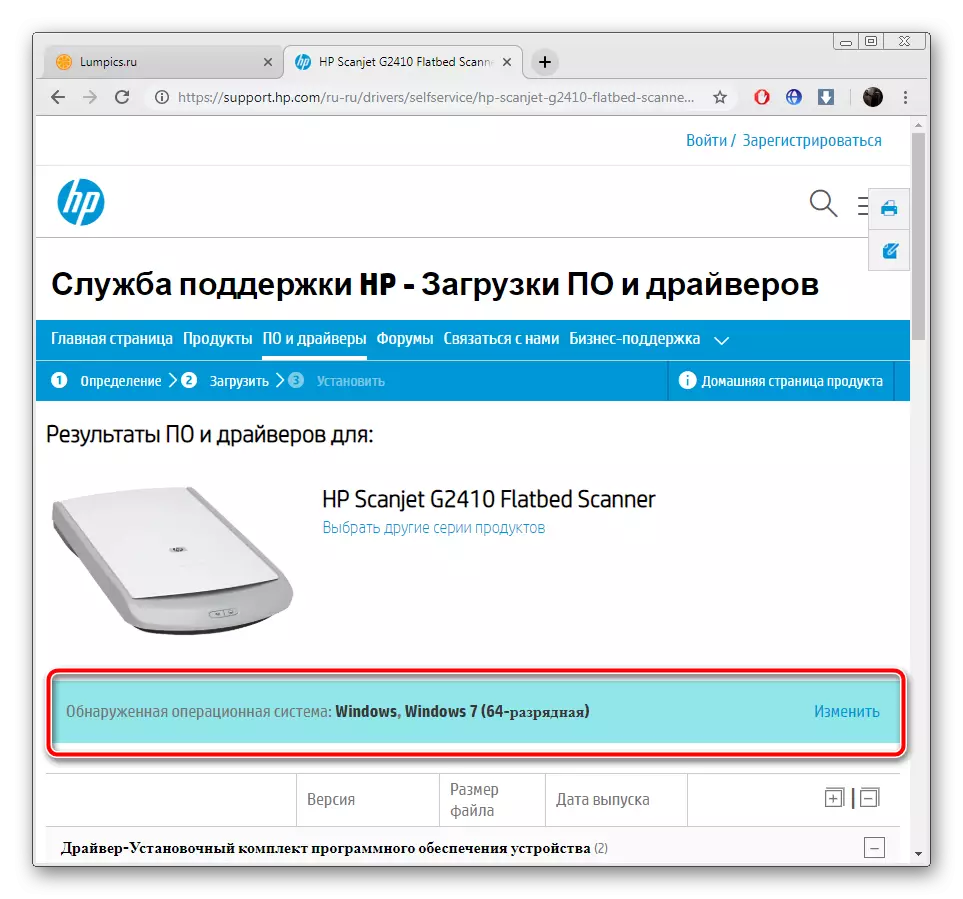
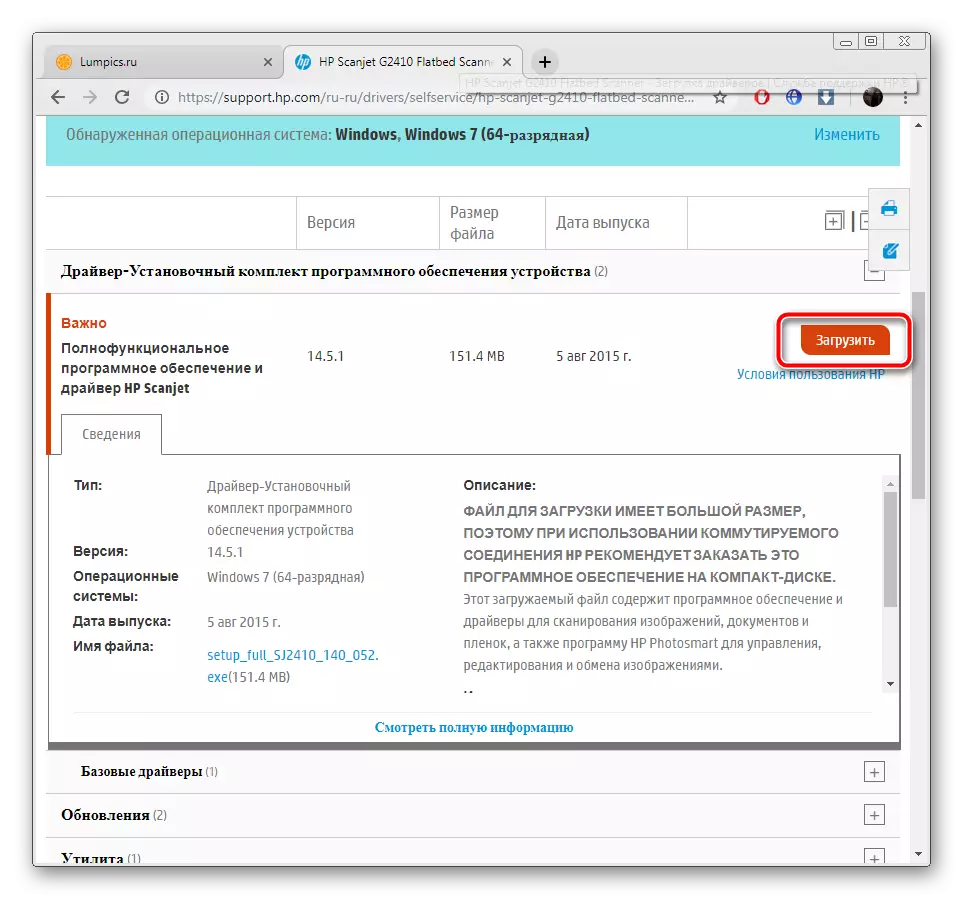
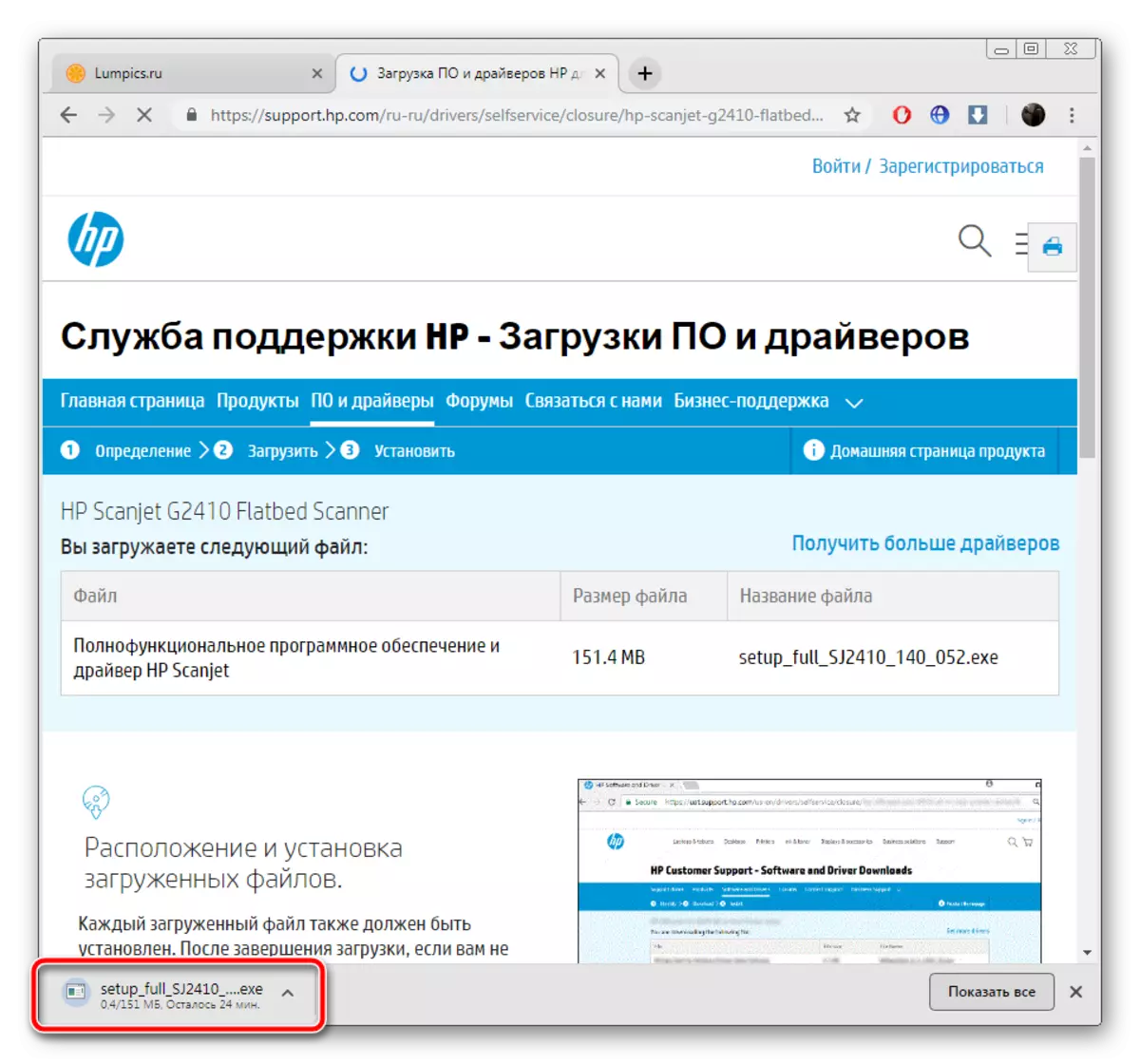
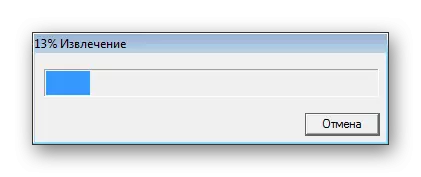
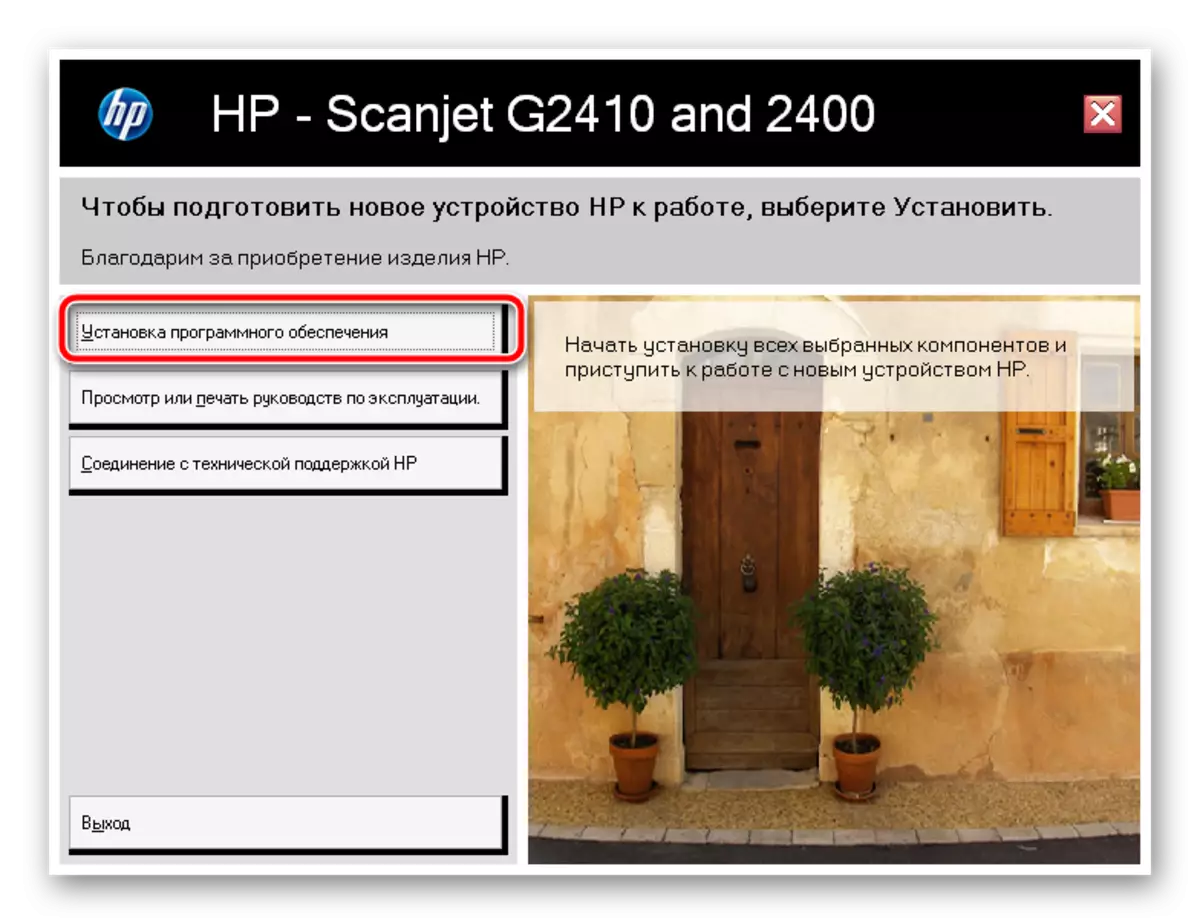
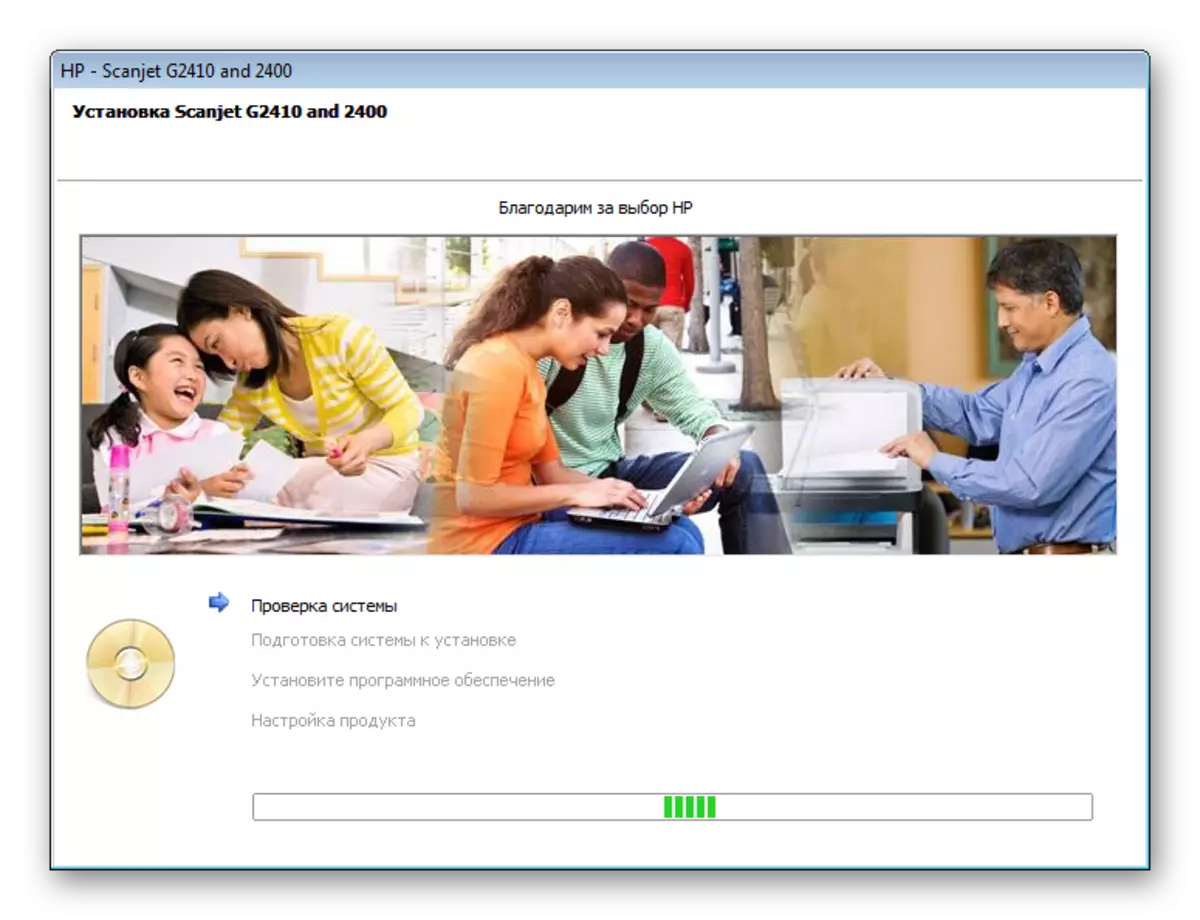
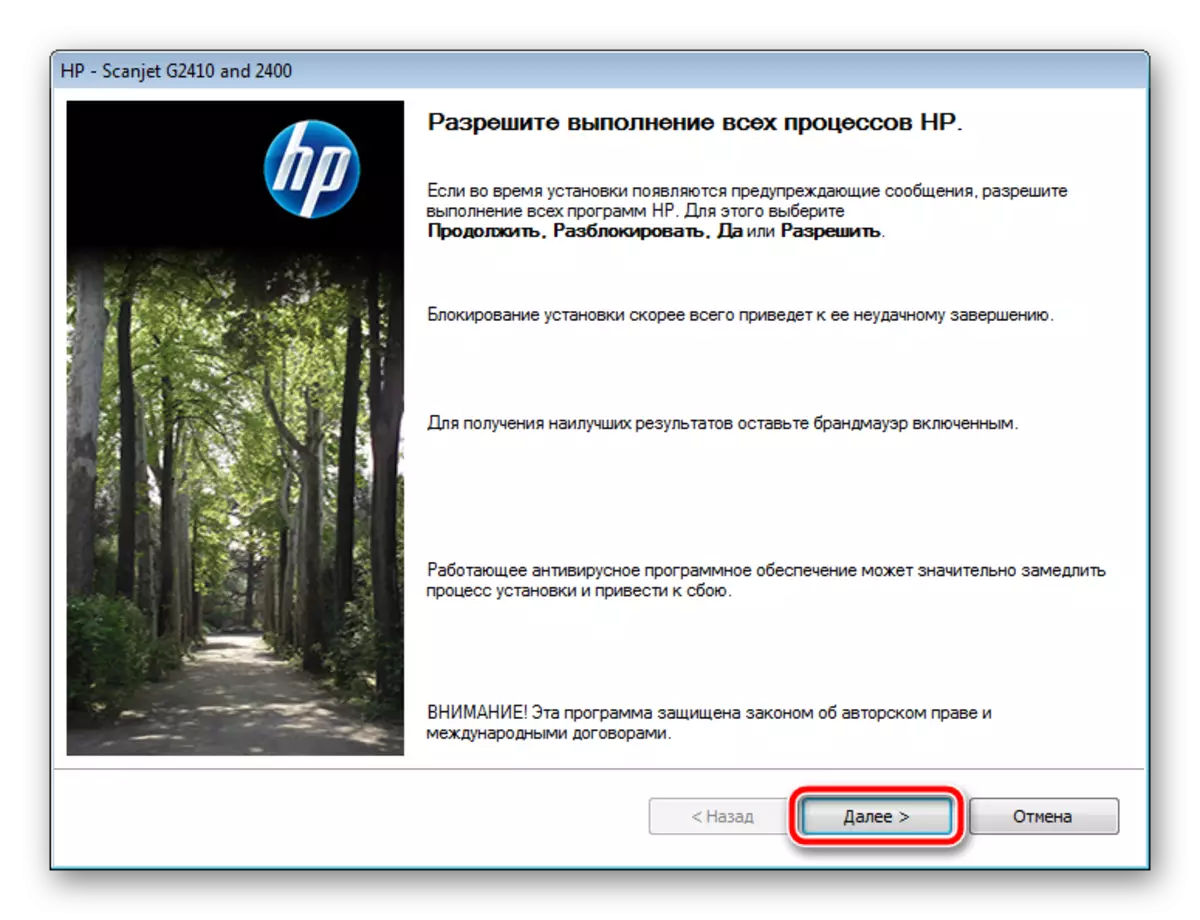
Енді орнату шебері драйверді компьютерге қосқанша ғана күту керек. Сіз процестің сәтті өткені туралы хабарлама аласыз.
2-әдіс: ресми қызметтік бағдарлама
Көріп отырғаныңыздай, бірінші әдіс көптеген манипуляцияларды орындауды талап етеді, сондықтан кейбір пайдаланушылар одан бас тартады. Балама ретінде біз жүйені дербес тексеріп, жаңарту файлдарын жүктейтін HP компаниясының ресми қызметтік бағдарламасын пайдалануды ұсынамыз. Сізге бірнеше манипуляциялар шығару керек:
HP қолдау көмекшісін жүктеп алыңыз
- HP қолдау көмекшісі жүктеу бетін ашып, жүктеуді бастау үшін тиісті түймені басыңыз.
- Орнатқышты іске қосыңыз, сипаттаманы оқып, одан әрі жүріңіз.
- Орнатуды бастау үшін лицензиялық келісім шарттарын қабылдау қажет.
- Орнатуды аяқтаған кезде, көмекші бағдарламаны ашып, жаңартулар мен хабарламаларды іздеуді жалғастырыңыз.
- Сіз талдау процесін ұстануға болады, экранда ол аяқталған кезде пайда болады.
- Қосылған құрылғылардың тізімінде сканерді және «Жаңартулар» жанында табыңыз.
- Барлық файлдардың тізімін қарап шығыңыз, жеткізілуі керектердің маркерлерін белгілеп, «Жүктеу және орнату» түймесін басыңыз.
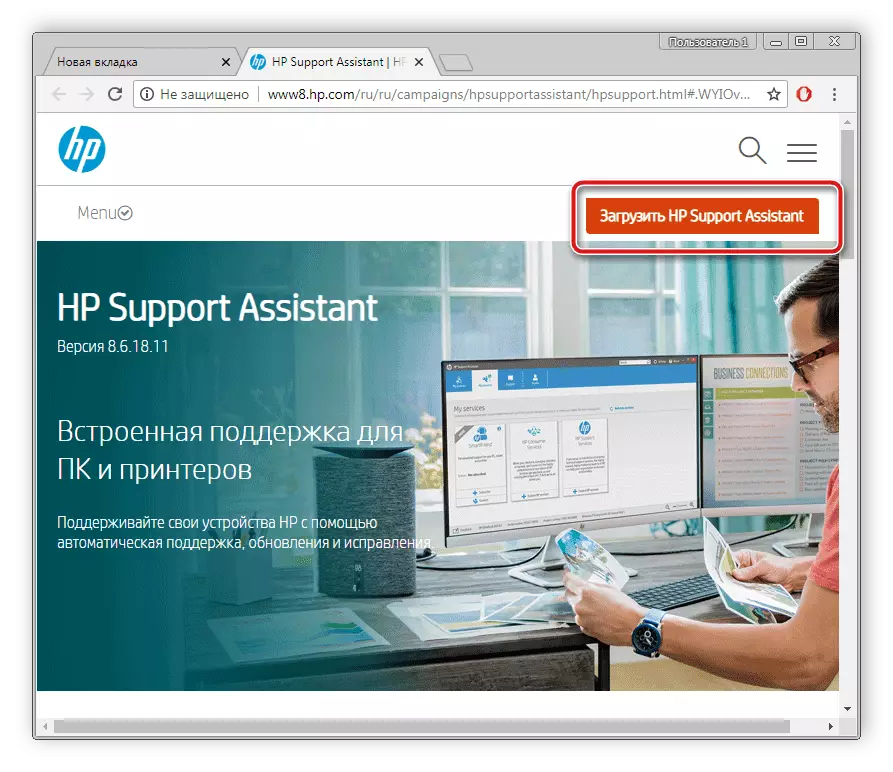
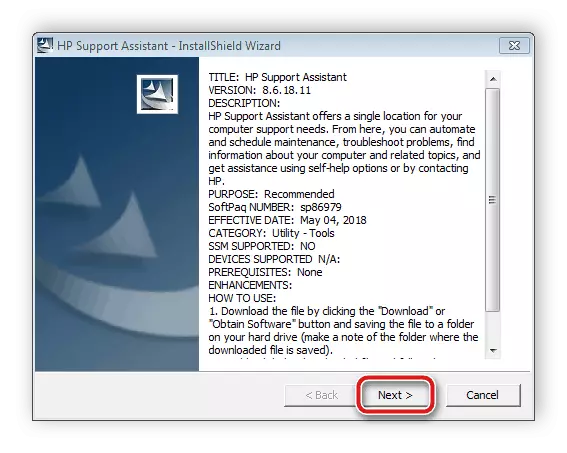
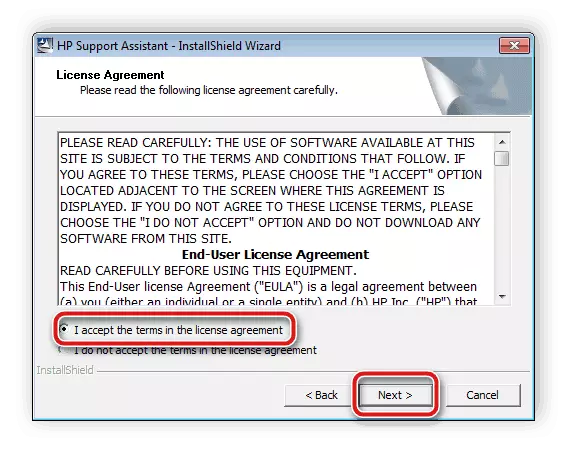
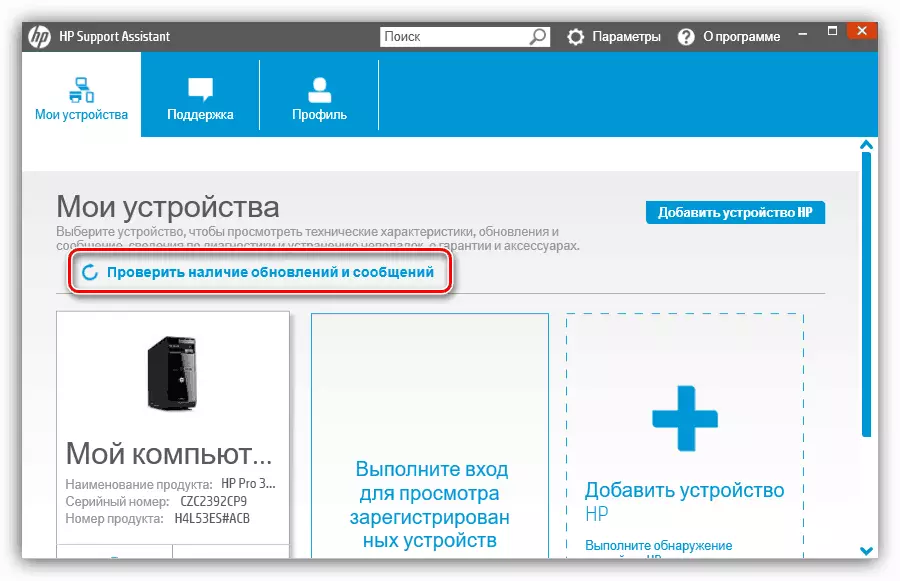
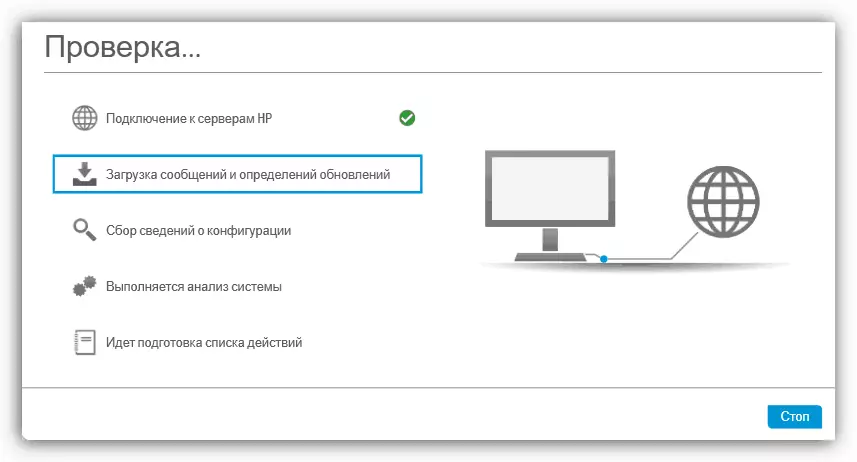
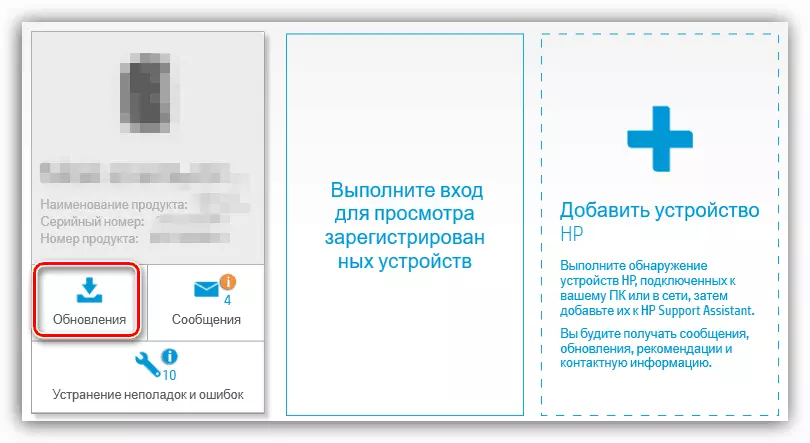
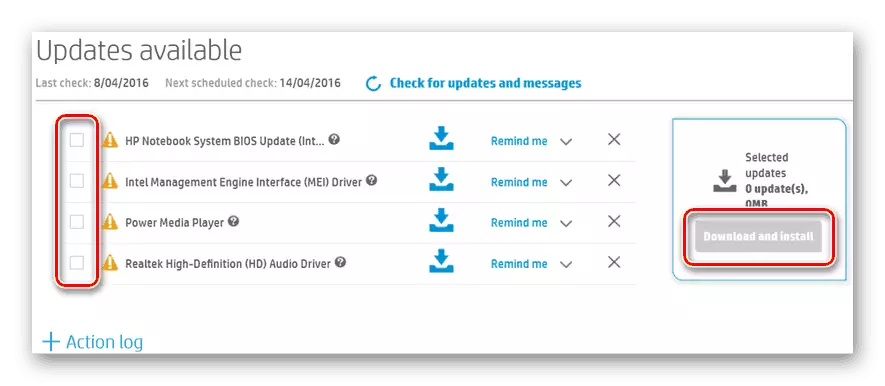
3-әдіс: драйверлерді орнатуға арналған бағдарламалар
Егер HP қолдау көмекшісі осы компанияның өнімдерімен ғана жұмыс істесе, онда драйверлерді кіріктірілген компоненттерге және кез келген қосылған перифериялық құрылғыларға орнатуға және орнатуға қабілетті бірнеше қосымша бағдарламалық жасақтама бар. Төмендегі сілтеме бойынша осындай бағдарламалардың танымал өкілдері туралы оқыңыз.
Толығырақ: драйверлерді орнатудың ең жақсы бағдарламалары
Драйверлік пеш ерітіндісі мен драйдермакс осы әдіспен ең жақсы шешімдердің бірі болып табылады. Бұл бағдарламалық жасақтама өз міндеттерімен өте жақсы күресуде, ол принтерлермен, сканерлермен және MFP-пен дұрыс жұмыс істейді. Бұл бағдарламалық жасақтама арқылы жүргізушілерді қалай орнату керек туралы келесі сілтемелердегі басқа материалдарда жазылған.
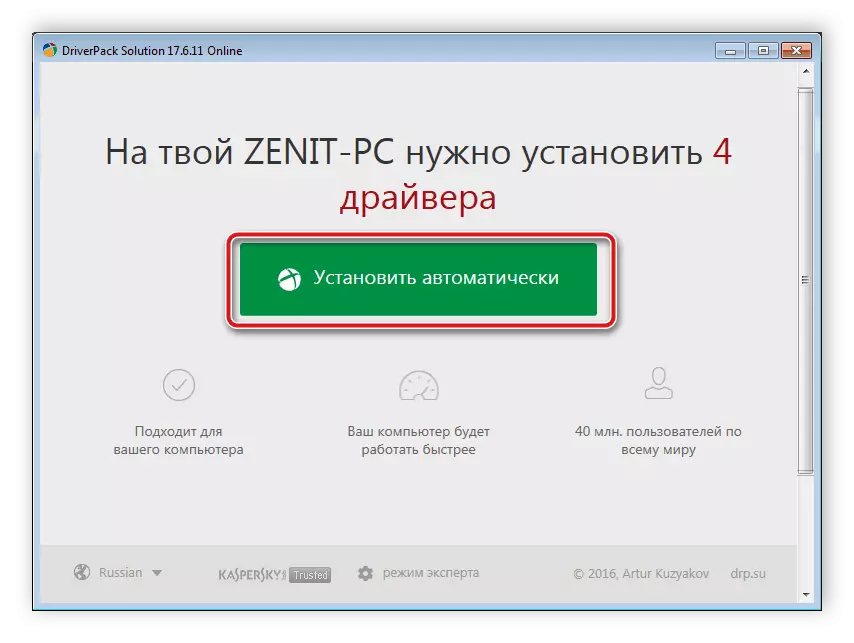
Ары қарай оқу:
Драйверді жүргізушілердегі драйверлерді қалай жаңартуға болады
DriverMax бағдарламасында драйверлерді іздеу және орнату
4-әдіс: Бірегей сканер коды
Өндіріс кезеңінде HP Scanjet G2410 сканері бірегей идентификатор тағайындалды. Онымен операциялық жүйемен дұрыс әрекеттесу бар. Сонымен қатар, бұл кодты арнайы сайттарда пайдалануға болады. Олар құрылғы идентификаторындағы драйверлерді табуға мүмкіндік береді, ол қарастырылған өнім келесідей көрінеді:
USB \ VID_03F0 & PID_0A01
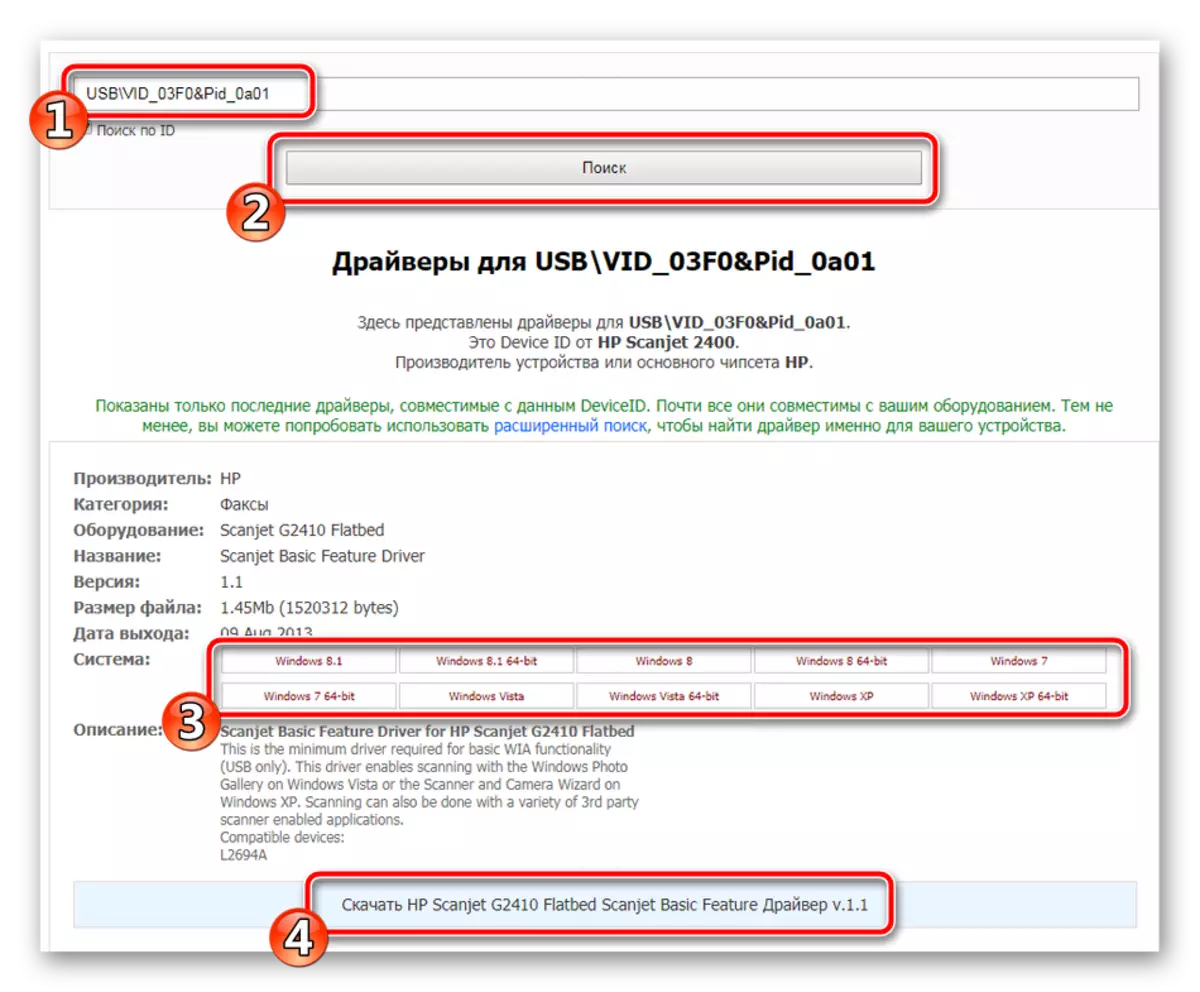
Осы әдісті егжей-тегжейлі талдау Орналастырылған нұсқаулармен және ұсыныстармен сіз басқа мақалада төменде сілтеме жасай аласыз.
Толығырақ: Аппараттық драйверлерді іздеу
5-әдіс: Windows жүйесіне сканерді орнату
Біз Windows-тың қызметкерлерін пайдалану жолын қарастыруды ұйғардық, өйткені ол әрқашан тиімді бола бермейді. Алайда, егер алғашқы төрт опция сізге қандай да бір себептермен келмесе, «Принтерді орнату» функциясын қолдана аласыз немесе «Тапсырмалар менеджері» арқылы жүргізушілерді табуға тырысыңыз. Бұл туралы толығырақ келесідей оқыңыз:
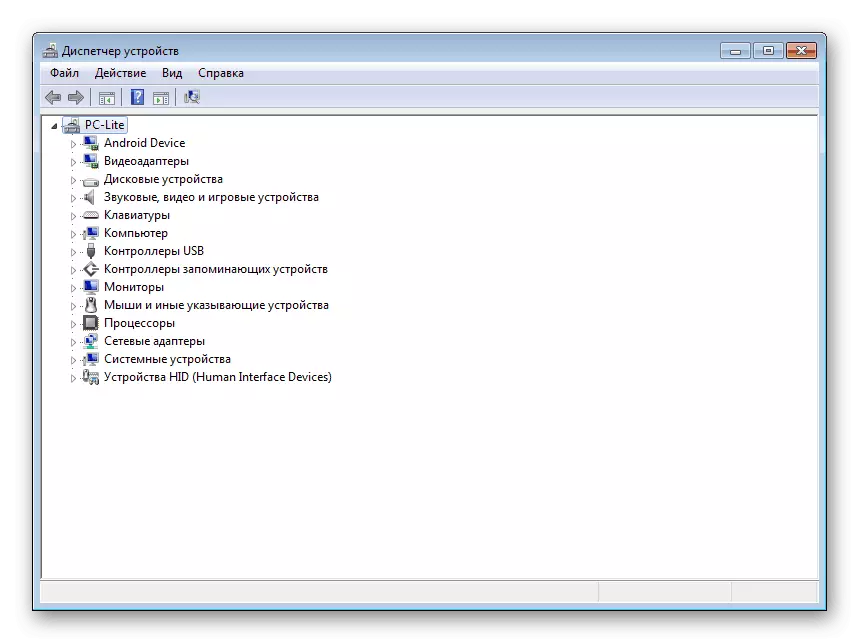
Толығырақ: Драйверлерді стандартты Windows құралдарымен орнату
Scanjet G2410 - HP сканері және іс жүзінде компьютерге қосылған басқа құрылғылар, ол үйлесімді драйверлерді қажет етеді. Жоғарыда, біз осы процесті орындаудың бес бес әдісін бөлшектейміз. Сізге ең ыңғайлы таңдау керек және сипатталған нұсқаулықты орындау керек.
